Предположим, есть длинное видео на YouTube, но вы хотите поделиться только его частями, относящимися к определенному времени, например 11 минут 34 секунды. С помощью этого руководства вы можете копировать ссылки на видео YouTube за определенное время. Когда получатель откроет ссылку, видео будет воспроизводиться не с начала, а с указанного вами времени.
В этом руководстве показано, как создавать общие ссылки на видео YouTube в определенное время на YouTube. мобильное приложение и компьютер.
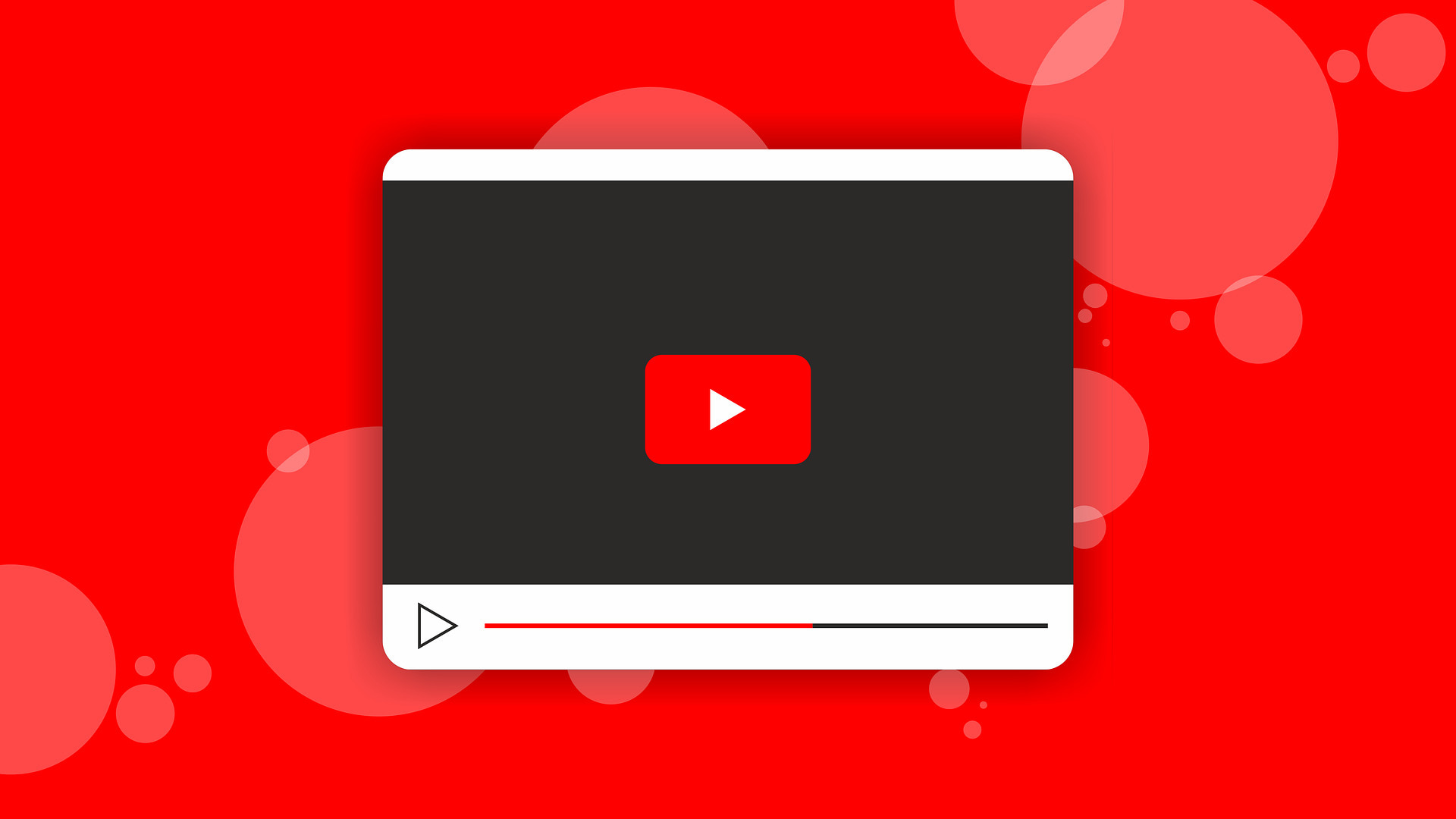
Поделиться ссылкой на YouTube в определенное время на компьютере
Вот два способа поделиться ссылками на видео YouTube в определенное время на компьютере Mac или ПК.
Используйте функцию щелчка правой кнопкой мыши
1) Откройте видео YouTube в любом настольном веб-браузере.
2) На шкале времени щелкните место, откуда вы хотите поделиться.
3) Щелкните правой кнопкой мыши strong> на видео и выберите Создать URL-адрес видео в текущее время.
4) Поделитесь ссылкой, скопированной в буфер обмена, любым удобным для вас способом (т.е.. SMS).
Когда ваш друг откроет эту ссылку, она будет воспроизводиться не с начала видео, а с того времени, которое вы установили на шаге 2.

Используйте кнопка «Поделиться»
1) Откройте видео YouTube в браузере компьютера, таком как Chrome, Firefox, Safari, Edge и т. д.
2) Под видео нажмите Поделиться.
3) Установите флажок «Начать с», измените время на все, что вам нравится, и нажмите клавишу ввода.
4) Нажмите Копировать и отправьте эту ссылку.
Когда кто-то нажмет на эту ссылку, это видео YouTube начнет воспроизводиться с установленного вами времени начала.
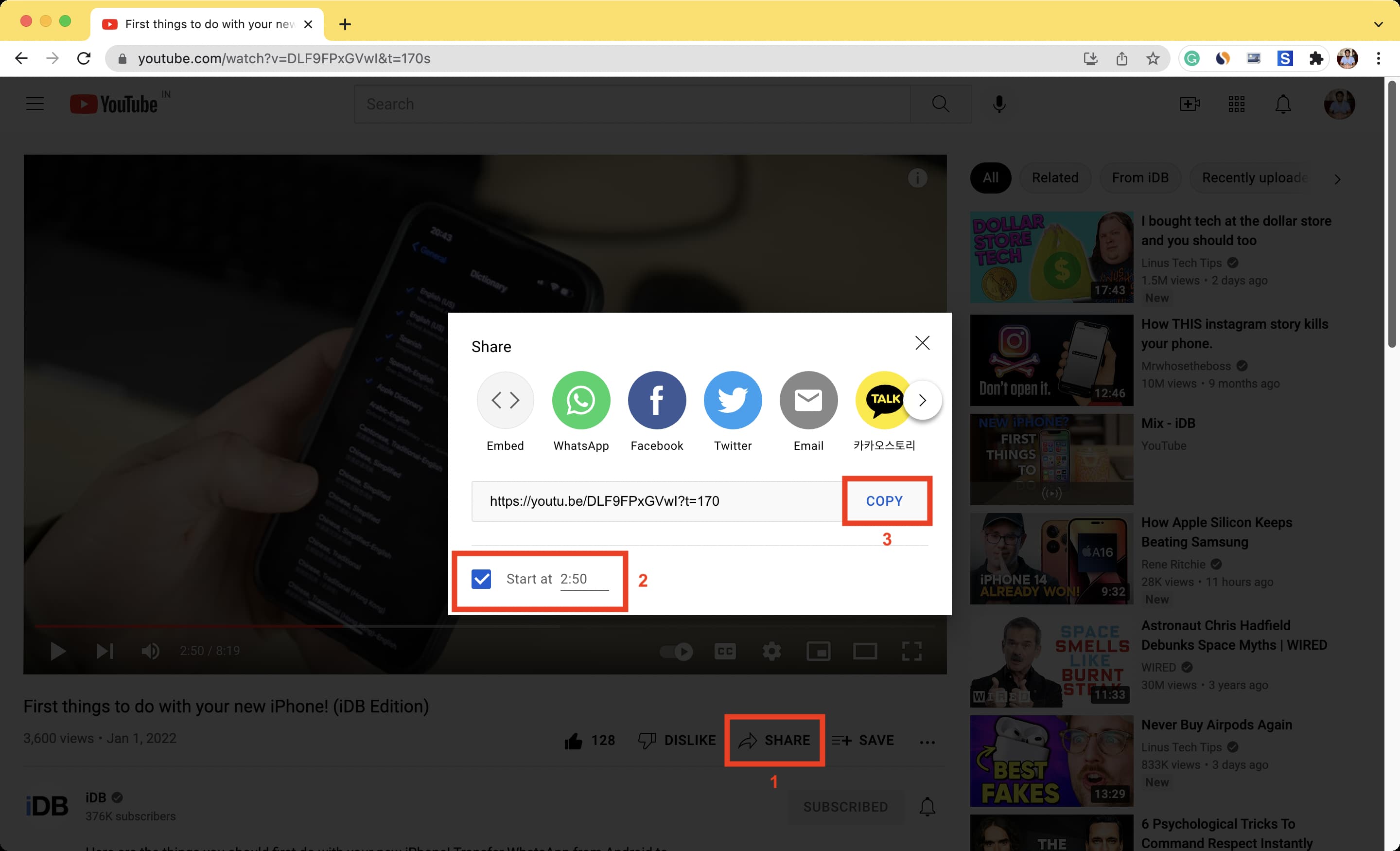
Проверить: Как не переплачивать за YouTube Premium
Поделитесь ссылкой на определенную часть видео YouTube на мобильном устройстве
Используйте свой iPhone, iPad или телефон Android, чтобы отправить кому-нибудь YouTube ссылка на видео, которая воспроизводится с определенного момента.
Использовать режим рабочего стола в iOS Safari
1) Откройте видео YouTube в Safari и нажмите AA .
2) Нажмите Запросить веб-сайт для ПК.
3) Сейчас , выполните те же действия, что и выше. То есть нажмите Поделиться > отметьте и установите точку «Начать с» > нажмите клавишу ввода > скопируйте ссылку и поделитесь ею.
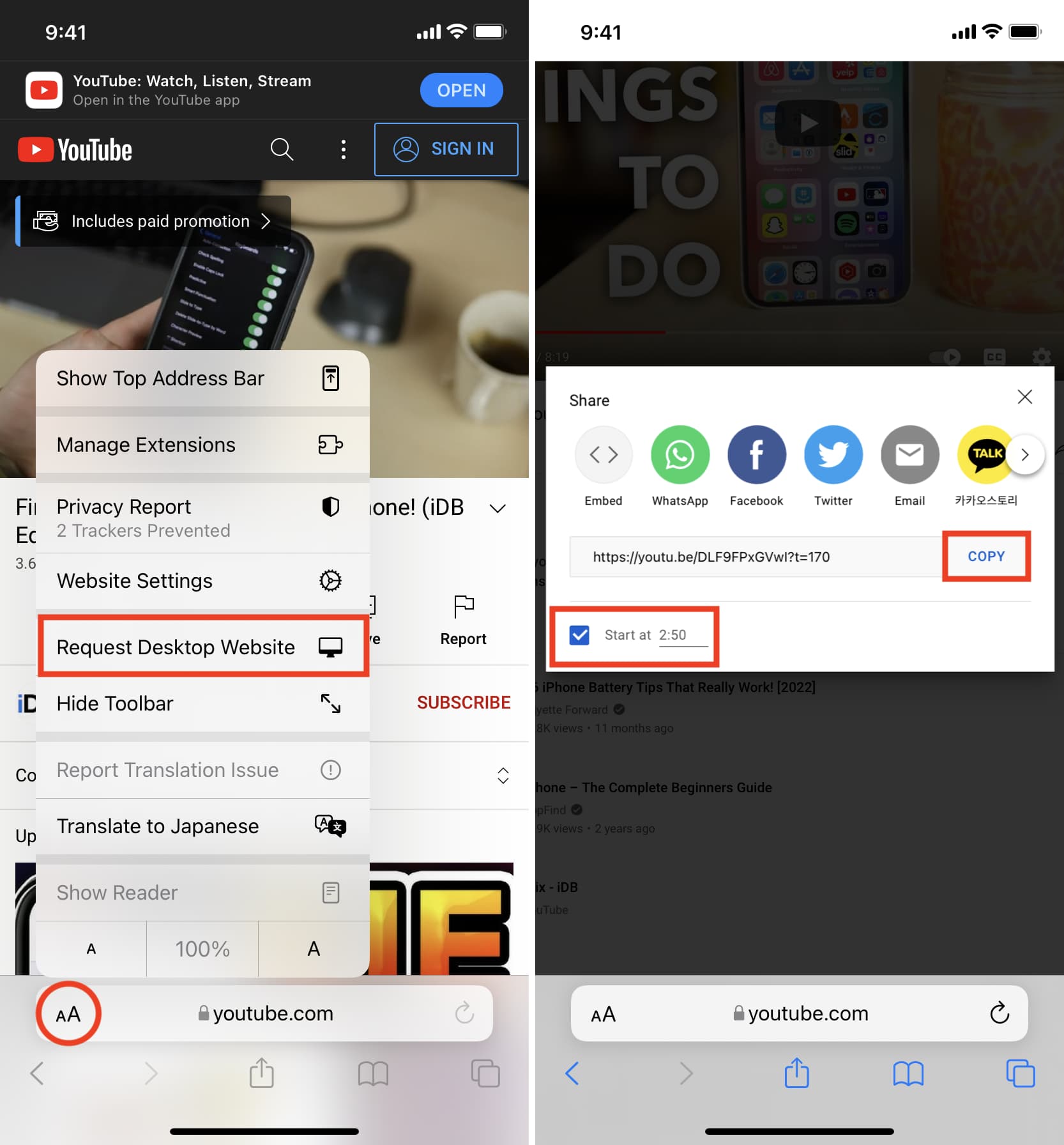
Если вы используете Chrome или какой-либо другой браузер на своем iPhone, iPad или телефоне Android, шаги для запроса версии YouTube для настольного компьютера будут другими. Пожалуйста, изучите браузер, чтобы найти эту опцию.
Вручную вставить метку времени
1) Воспроизведите видео в приложении YouTube и нажмите Поделиться.
2) Нажмите Копировать ссылку.
3) Вставьте скопированную ссылку в iMessage, WhatsApp, Mail или любом другом носителе, который вам нравится.
4) В конце URL добавьте ?t=2m30s или ?t=150s.
В этом примере ?t= означает метку времени. 2 минуты 30 секунд означает, что видео начнется через 2 минуты (минуты) 30 секунд (с). Если перевести в секунды, получится 150 сек. Вы можете использовать любой формат, который вам нравится. Если видео длинное, вы можете использовать h для обозначения часа. Например, https://youtu.be/e419Lx-fZ7k?t=2h39m34s означает, что воспроизведение видео начнется с 2 часов 39 минут 34 секунд.
Очевидно, что вы можете измените время на любое число, которое вам нравится.
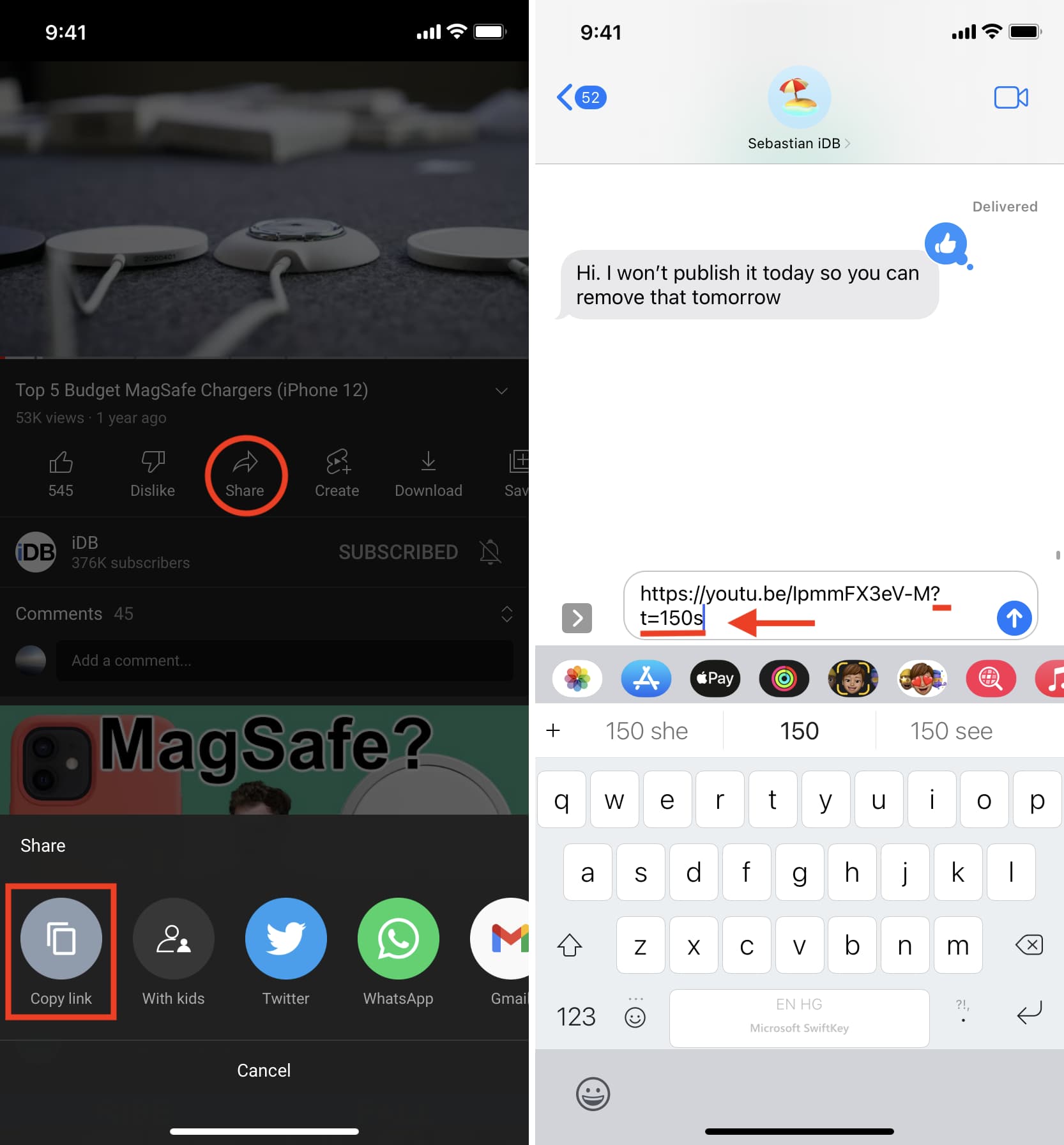
Короткие и полные ссылки на YouTube
Когда вы копируете ссылку на видео из приложения, она укорачивается и начинается с https://youtu.be/abcd123, и вы можете использовать ?t= для установки отметки времени.
Если URL-адрес YouTube не сокращен, а заполнен, он будет начинаться с https://www.youtube.com/watch?v=abcd123. В этом случае используйте не ?t=, а &t=. То есть замените вопросительный знак (?) символом амперсанда (&). Остальные правила для минут и секунд одинаковы.
Все четыре приведенные ниже ссылки относятся к одному и тому же видео и начинают воспроизводиться с одного и того же времени (то есть с 2 минут 50 секунд). Первые две — это короткие ссылки на YouTube, а две другие — длинные ссылки на YouTube.
Теперь вы знаете все способы поделиться видео YouTube из определенной части с помощью компьютера или мобильного телефона.
Похожие руководства: